Jak przenieść muzykę z YouTube do Spotify (3 metody)
Kiedy mówimy o niektórych z największych serwisów streamingowych oferujących muzykę, Spotify i YouTube Music to dwa najsłynniejsze wybory. Zdarza się jednak, że użytkownicy YouTube Music migrują do Spotify ze względu na bogatą bibliotekę muzyki i podcastów oraz różnorodne, starannie dobrane playlisty. Zanim przejdziesz z YouTube Music do Spotify, lepiej najpierw przenieś swoją bibliotekę muzyczną do Spotify. W ten sposób nie będziesz musiał tworzyć playlist ponownie w Spotify.
Niestety, YouTube Music nie oferuje w aplikacji opcji przenoszenia playlist z usługi przesyłania strumieniowego do Spotify ani żadnej innej popularnej usługi. Jak przenieść muzykę z YouTube do SpotifyJeśli chcesz zmienić serwis muzyczny bez utraty playlist, potrzebujesz aplikacji innej firmy. W tym poście przedstawię kilka prostych rozwiązań, które pomogą przenieść YouTube Music do Spotify i które każdy może wdrożyć.
Przewodnik po zawartości Metoda 1: Konwersja muzyki z YouTube do Spotify w systemie Windows/Mac [Zalecane]Metoda 2: Przenieś muzykę z YouTube do Spotify OnlineMetoda 3: Przenieś muzykę z YouTube do Spotify na iOS/AndroidNajczęściej zadawane pytania Odtwórz moją listę teraz
Metoda 1: Konwersja muzyki z YouTube do Spotify w systemie Windows/Mac [Zalecane]
Jak przenieść YouTube Music do Spotify na Windows i Mac? Chociaż ani Spotify, ani YouTube Music nie oferują prostej metody transferu, a utwory pobrane z YouTube Music są szyfrowane DRM, możesz skorzystać z narzędzi lub usług innych firm, aby ręcznie i bez ograniczeń przenieść utwory i playlisty z YouTube Music do Spotify. W tym przypadku zalecamy najpierw… konwertuj utwory lub playlisty YouTube Music do formatu MP3 bez DRM pliki, a następnie zaimportuj je do Spotify, aby cieszyć się wygodnym odtwarzaniem w trybie offline.
Konwerter muzyki YouTube AMusicSoft To potężne narzędzie, które pomoże Ci pobrać utwory z YouTube Music, odszyfrować zabezpieczenia DRM YouTube Music i zapisać je jako pliki audio w formatach MP3, AAC, FLAC, WAV, M4A i innych popularnych formatach. Dzięki utworom z YouTube Music bez DRM możesz zaimportować je wszystkie do Spotify. Jeśli masz wiele utworów i spersonalizowane playlisty w YouTube Music, to łatwe w obsłudze oprogramowanie umożliwia również zbiorcze pobieranie ich za pomocą kilku kliknięć. Każdemu nowemu użytkownikowi narzędzie oferuje miesięczny bezpłatny okres próbny!
Jak przenieść muzykę z YouTube Music do Spotify za pomocą AMusicSoft? Teraz pokażemy Ci, jak bezpłatnie przekonwertować muzykę z YouTube Music do Spotify.
KROK 1. Pobierz i zainstaluj AMusicSoft YouTube Music Converter na swoim komputerze.
Darmowe pobieranie Darmowe pobieranie
KROK 2. Po zainstalowaniu programu AMusicSoft YouTube Music Converter uruchom go. W głównym interfejsie kliknij „Otwórz odtwarzacz internetowy YouTube Music”, aby wejść do zintegrowanego odtwarzacza internetowego YouTube Music i się zalogować. Następnie przeciągnij utwory lub playlisty bezpośrednio do głównego interfejsu konwertera.

KROK 3. Po zaimportowaniu utworów do konwertera możesz ustawić preferencje wyjściowe. Obsługuje on formaty wyjściowe MP3, AAC, M4A, WAV i FLAC. Zalecamy wybór formatu MP3, ponieważ jest to format uniwersalny, kompatybilny z większością platform, takich jak YouTube Music. Możesz również ustawić inne parametry.

KROK 4. Po zakończeniu ustawień kliknij ikonę „Konwertuj”, aby natychmiast przetworzyć pobieranie utworów z YouTube Music. Poczekaj chwilę, ponieważ AMusicSoft YouTube Music Converter dokończy konwersję za Ciebie z wysoką wydajnością. AMusicSoft może zachować tagi ID3, aby ułatwić przeglądanie informacji i uporządkowanie plików.

KROK 5. Po pomyślnym pobraniu utworów z YouTube Music na komputer, kolejnym krokiem jest przesłanie ich do Spotify. Aby to zrobić, otwórz Spotify na komputerze i zaloguj się na swoje konto.
KROK 6. Przejdź do „Edycja” > „Pliki lokalne” > „Dodaj źródło”. Wybierz pobrane utwory i playlisty, które chcesz przenieść do Spotify. Kliknij „OK”. Twoje utwory i playlisty zostaną przeniesione z YouTube Music do Spotify!
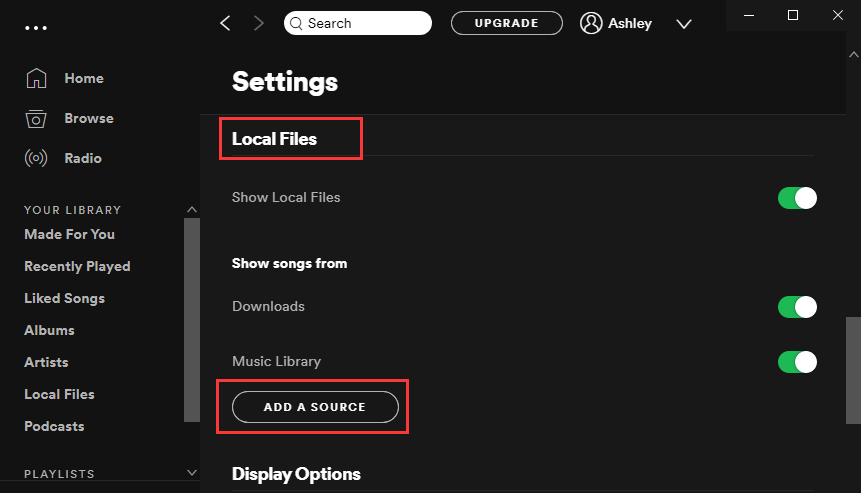
Metoda 2: Przenieś muzykę z YouTube do Spotify Online
Jak przenieść muzykę z YouTube do Spotify bez instalowania oprogramowania? Obecnie istnieje wiele narzędzi online, które ułatwiają przenoszenie playlist między różnymi platformami streamingowymi. Jeśli szukasz takiego narzędzia, Soundiiz jest niewątpliwie najlepszym wyborem. Soundiiz to darmowe narzędzie internetowe, które umożliwia przenoszenie playlist między różnymi serwisami streamingowymi bez konieczności instalowania oprogramowania, umożliwiając użytkownikom łatwiejsze zapisywanie i zarządzanie playlistami w różnych serwisach. Soundiiz ma przejrzysty, prosty interfejs użytkownika. Oto jak użyć Soundiiz, aby przenieść muzykę z YouTube do Spotify:
KROK 1. Przejdź do Soundlitz w przeglądarce internetowej i kliknij przycisk „Rozpocznij za darmo”. Następnie zaloguj się na swoje konto za pośrednictwem Spotify, Google, Facebooka lub Apple.
KROK 2. Znajdź YouTube Music i kliknij „Połącz”, aby autoryzować platformę za pomocą swojego konta YouTube Music.
KROK 3. Wybierz zakładkę „Transfer” na pasku bocznym po lewej stronie. Wybierz Spotify jako platformę źródłową.
KROK 4. Przejdź do sekcji Playlisty. Wybierz playlistę, którą chcesz przekonwertować, i kliknij „Potwierdź”. Na koniec wybierz Spotify jako miejsce docelowe, aby natychmiast zapisać wybrane playlisty Apple YouTube. Transfer rozpoczął się natychmiast. Po przejściu do aplikacji Spotify znajdziesz tam wszystkie playlisty i muzykę, którą możesz odtworzyć.
Chociaż Soundiiz to darmowe narzędzie do przenoszenia muzyki z YouTube do Spotify, Apple Music, Deezer i innych serwisów, jego wadą jest brak możliwości zbiorczego przesyłania playlist z funkcją „Zastosuj”. Ponadto Soundiiz ma dzienny limit transferu. W darmowej wersji Soundiiz usługa może przesłać tylko 200 utworów na playlistę. Aby przenieść wszystkie dane muzyczne naraz, należy zapłacić 4.50 USD miesięcznie za członkostwo Premium. Jeśli chcesz przekroczyć limit, wypróbuj AMusicSoft YouTube Music Converter, aby przenieść nieograniczoną liczbę utworów, playlist i albumów.
Metoda 3: Przenieś muzykę z YouTube do Spotify na iOS/Android
Czy można przenieść YouTube Music do Spotify na urządzeniach z systemem iOS/Android? Oczywiście, dostępne są również pomocne opcje, które warto wypróbować. Oto niezawodna aplikacja do instalacji na urządzeniach z systemem Android i iOS, która pomoże Ci wykonać kilka prostych kroków, aby przenieść playlistę między YouTube Music a Spotify bez marnowania czasu. A teraz, spójrz tylko.
FreeYourMusic to łatwa w obsłudze aplikacja, która obsługuje około 20 popularnych platform streamingowych, umożliwiając elastyczne przesyłanie zasobów muzycznych między nimi, w tym Apple Music, Amazon Music, Deezer, Pandora, YouTube Music, Tidal i Spotify. Jest kompatybilna zarówno z urządzeniami z systemem Android, jak i iOS, a do zainstalowania można ją znaleźć bezpośrednio w Google Play Store lub App Store. Jak przenieść YouTube Music do Spotify na urządzeniach mobilnych? Wykonaj poniższe kroki:
KROK 1. Po zainstalowaniu aplikacji FreeYourMusic na urządzeniu mobilnym otwórz ją i wybierz YouTube Music jako źródło. Następnie wybierz Spotify jako platformę docelową.
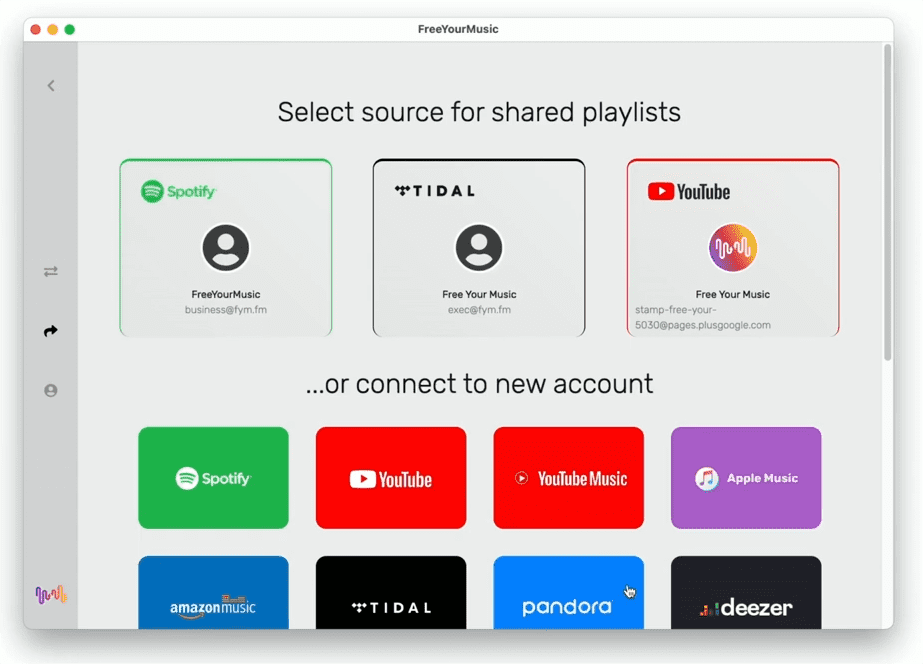
KROK 2. Po zidentyfikowaniu usługi źródłowej i docelowej zobaczysz listę playlist z utworami z YouTube Music. Wybierz playlisty, playlisty z polubieniami lub albumy, które chcesz przenieść, w aplikacji mobilnej.
KROK 3. Kliknij Rozpocznij transfer, a zobaczysz rozpoczęcie procesu transferu.
Chociaż darmowa wersja obsługuje transfery do jednej playlisty zawierającej do 100 utworów, płatny plan zapewnia nieograniczony eksport. Cena subskrypcji FreeYourMusic jest stosunkowo wysoka i obejmuje miesięczny plan podstawowy za 14.99 USD, roczny za 49.99 USD i dożywotni za 249.99 USD. Jeśli dysponujesz odpowiednim budżetem, możesz pobrać aplikację i wypróbować ją.
Najczęściej zadawane pytania
Przenoszenie YouTube Music do Spotify na komputerach stacjonarnych i urządzeniach mobilnych jest proste. Czasami jednak mogą wystąpić problemy z przeniesieniem YouTube Music do Spotify. Poniżej znajdują się często zadawane pytania, które powinny Ci pomóc.
P1: Jak mogę usunąć duplikaty ze Spotify po przeniesieniu?
Duplikaty utworów zawsze mogą wkraść się na playlisty Spotify, niezależnie od Twojej ostrożności. Możesz je jednak łatwo usunąć z playlisty za pomocą komputera lub urządzenia mobilnego (za pośrednictwem przeglądarki).
- Na komputerze: Otwórz aplikację Spotify i wybierz filtr „Playlisty” u góry. Przejdź do playlisty, którą chcesz wyczyścić. Kliknij „Tytuł” w nagłówku kolumny, a utwory zostaną odpowiednio wyświetlone. Zwróć uwagę na te same tytuły utworów i okładki albumów. Aby usunąć duplikat utworu, kliknij go prawym przyciskiem myszy i wybierz „Usuń z tej playlisty”.
- Na urządzeniu mobilnym: Otwórz aplikację mobilną Spotify. Przejdź do Biblioteka > Playlista. Znajdź playlistę i poszukaj opcji Sortuj w prawym górnym rogu ekranu. Wybierz „Tytuł”. Przewiń playlistę i poszukaj kolejnych utworów o identycznych tytułach lub utworów, które wydają się duplikować. Dotknij przycisku „Więcej” obok duplikatu utworu, a następnie wybierz „Usuń z tej playlisty”.
P2: Co mam zrobić, jeśli niektóre z moich utworów nie zostały przeniesione?
Niestety, czasami tak się dzieje. Czasami dzieje się tak, ponieważ artysta lub utwór nie są dostępne w serwisie streamingowym lub narzędzie nie mogło odczytać metadanych, aby je znaleźć. Możesz pobierać utwory za pomocą AMusicSoft YouTube Music Converter partiami i ręcznie dodawać je do Spotify.
Odtwórz moją listę teraz
Czy wiesz, jak przenieść YouTube Music do Spotify? Chociaż YouTube Music nie pozwala użytkownikom na przesyłanie plików na inne platformy streamingowe, powyższe narzędzia innych firm mogą uwolnić Cię od konieczności ponownego tworzenia playlist. Jednak nie każde narzędzie spełni Twoje potrzeby. Ponadto niektóre z nich nie są darmowe, więc powinieneś być przygotowany na płatność.
Podczas gdy Soundiiz i FreeYourMusic oferują specjalistyczne rozwiązania do przenoszenia playlist, AMusicSoft YouTube Music Converter oferuje bardziej kompleksowe podejście, umożliwiając pobranie całej biblioteki YouTube Music i przeniesienie jej do Spotify bez utraty żadnego utworu. Jeśli to narzędzie również okaże się przydatne, wypróbuj AMusicSoft!
Ludzie również czytają
- Rozwiązano: Dlaczego Alexa nie obsługuje YouTube Music
- Dlaczego YouTube Music nie działa? Wypróbuj te rozwiązania
- Jak pobrać muzykę z YouTube na komputer za darmo (2 sposoby)
- Jak pobierać piosenki z YouTube bez subskrypcji Premium?
- 8 najlepszych darmowych programów do pobierania muzyki z YouTube, które możesz wypróbować
- 3 proste sposoby pobierania muzyki z YouTube na iPhone’a
Robert Fabry jest zapalonym blogerem i entuzjastą technologii, który może cię zarazić, dzieląc się kilkoma wskazówkami. Ma również pasję do muzyki i pisał dla AMusicSoft na te tematy.